16 советов по освоению редактора контента WordPress
Опубликовано: 2021-12-20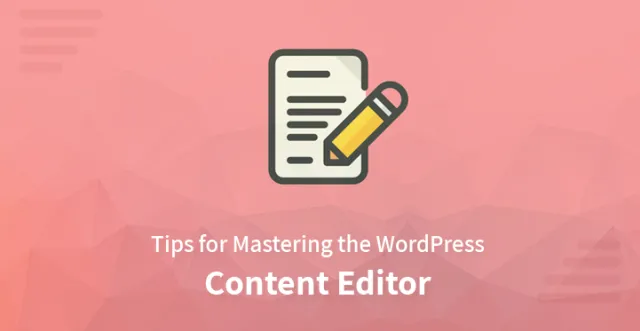
Редактор контента WordPress работает аналогично текстовому процессору, поскольку позволяет пользователям создавать содержимое, а также форматировать и редактировать его.
Пользователи могут эффективно использовать этот инструмент, чтобы продемонстрировать свои творческие способности с точки зрения разработки контента. Ниже приведены некоторые полезные советы, которые позволят пользователям максимально эффективно использовать этот инструмент на профессиональном уровне.
Понимание основных блоков и их использования
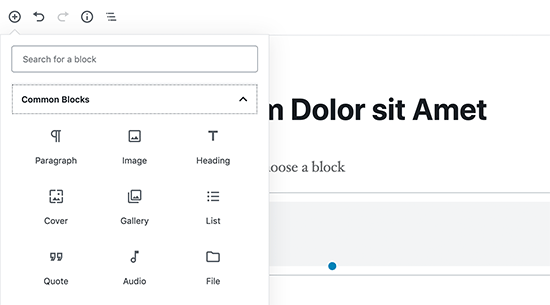
Блоки являются ключевыми компонентами редактора содержимого, поэтому его также называют редактором блоков. В WordPress есть множество блоков, каждый из которых совместим с абзацами, списками, галереями, изображениями и многим другим.
Поэтому пользователи должны получить представление об этих блоках и их использовании, чтобы они могли эффективно использовать их на своей странице или размещать контент.
Изучение сочетаний клавиш на клавиатуре
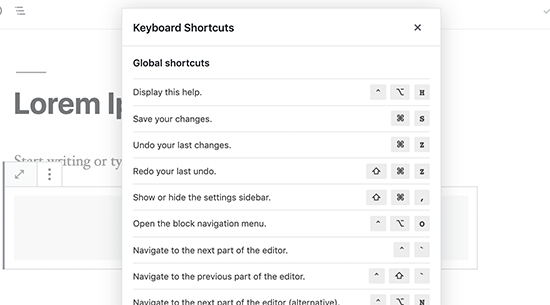
Использование мыши для форматирования содержимого в WordPress может занять много времени. В качестве альтернативы пользователи могут использовать различные сочетания клавиш, доступные в редакторе содержимого, для форматирования своего содержимого без усилий и за меньшее время.
Редактировать дисплей
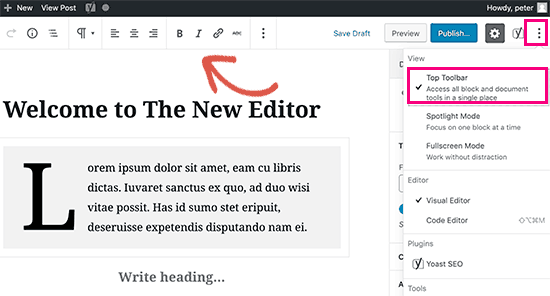
Редактор контента WordPress отображает панель инструментов в верхней части блока, над которым работает пользователь. Нажав на трехточечное меню, которое появляется в правом верхнем углу экрана, пользователи могут перемещать панель инструментов, если они того пожелают.
Это также позволяет пользователю включить «режим Spotlight», в котором блок, над которым работают пользователи, можно сделать более заметным, затемнив оставшееся содержимое. Пользователи также могут переключиться в «полноэкранный режим», где они получат чистый холст с панелью инструментов вверху.
Межстрочный интервал внутри содержимого
Чтобы создать абзац в редакторе контента, пользователям необходимо нажать клавишу «Ввод» на клавиатуре, что поможет добавить новый абзац с двойным межстрочным интервалом в контенте. Если они предпочитают одинарный межстрочный интервал, им необходимо одновременно нажать клавиши «Shift + Enter».
Изменение размера шрифта
Пользователи могут использовать разные размеры шрифта для разных разделов своего контента, чтобы привлечь внимание своей аудитории. Для этого им нужно выбрать блок, в котором они хотят внести изменения, и они могут просмотреть параметр размера шрифта, отображаемый в настройках блока. Они могут внести соответствующие изменения.
Изменить цвет абзацев
В то время как многие пользователи предпочитают поддерживать один цвет текста на протяжении всей публикации, некоторые предпочитают добавлять цвет к выборочной части контента, чтобы привлечь внимание своего зрителя.
Пользователи найдут параметр цвета в правом столбце редактора, откуда они смогут выбрать цвет в соответствии со своими предпочтениями. Рекомендуется выбирать такое сочетание фона и цвета текста, которое будет легко читаться.
Таблицы в посте
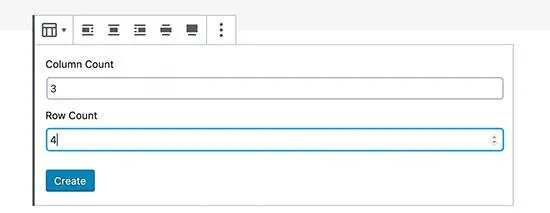
Редактор контента WordPress также включает в себя блок, который позволяет пользователям создавать таблицы в своих сообщениях или на страницах.
Им необходимо добавить блок таблицы и выбрать количество строк и столбцов, которые они хотят добавить. Это создаст таблицу, в которую пользователи смогут добавлять содержимое, а также соответствующим образом форматировать ячейки. Им также разрешено добавлять строки и столбцы в будущем, если это необходимо.

Колонки в постах
Из-за различных целей сайта пользователи могут предпочесть, чтобы их публикации выглядели как журналы. Для этого они могут добавлять столбцы к своим сообщениям и добавлять содержимое в столбцы.
Для этого пользователи могут выбрать блоки столбцов, а затем количество столбцов, которые они хотят в своем сообщении, в настройках блока. Столбцы обычно содержат блок абзаца, и в каждый столбец также можно добавить дополнительные блоки для изображений, цитат и т. д.
Обложки контента
Изображения обложек в контенте не только привлекают внимание зрителей, но и помогают улучшить качество контента, делая его более привлекательным.
Пользователи могут добавить блок изображения обложки в редакторе контента WordPress и загрузить изображение, которое они предпочитают, в качестве фотографии обложки. Рекомендуется выбрать большой файл, который будет отлично смотреться в широком формате.
Изображения в тексте
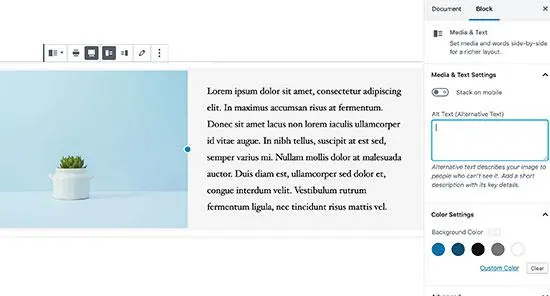
Помимо обложек, пользователи также могут добавлять различные изображения рядом с текстом с помощью блока «Медиа и текст». Пользователи также могут настроить пространство и ширину двух блоков. Они также могут использовать различные параметры форматирования текстового блока.
Название статьи
Заголовки или название статьи не только помогают улучшить читабельность, но и поисковые системы считают их важными с точки зрения SEO. Пользователи могут выбрать блок заголовка, а затем выбрать размер и выравнивание текста для него в соответствии с настройками блока.
Встроить видео в WordPress
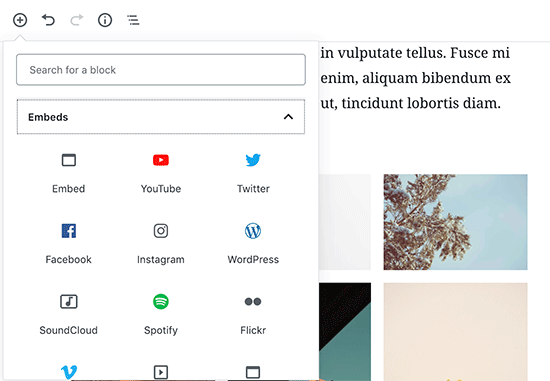
По разным причинам пользователи часто предпочитают добавлять видео на свой сайт WordPress. Однако рекомендуется вставлять видео с других потоковых сайтов, таких как YouTube и многих других, на свои сайты, а не загружать их.
Они могут либо вставить URL-адрес видео, которое они хотят добавить, в блок YouTube, либо вставить его в абзац или текстовый блок для того же.
Кнопки действий на странице
Редактор контента WordPress включает в себя базовый блок кнопок, который помогает пользователям добавлять кнопки к своему контенту. Как правило, они доступны в трех стилях: круглые, квадратные и с окантовкой. Пользователи также могут отформатировать кнопки, изменив цвет фона или текста, а также выбрав выравнивание в соответствии со своими предпочтениями.
Виджеты в посте
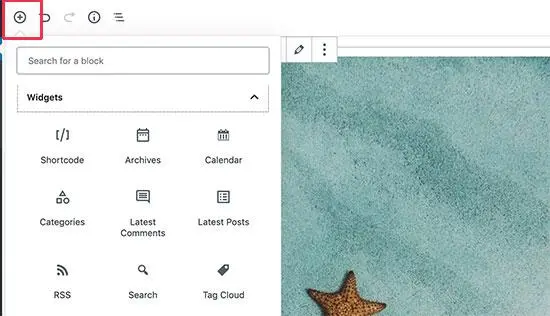
Пользователи найдут раздел «Виджеты» под кнопкой «Добавить блоки», откуда они могут добавлять виджеты в свои сообщения в соответствии со своими требованиями.
Настраиваемый HTML в посте
При необходимости пользователи могут включать HTML-код в свои публикации. Для этого им необходимо добавить блок «Пользовательский HTML» в свое сообщение и вставить HTML-код, который они хотят добавить, в редакторе.
Получить статистику по публикации
При составлении длинного поста пользователям может понадобиться такая информация, как общее количество слов, количество абзацев и т. д. в их посте. Первая кнопка на панели инструментов редактора предоставляет информацию об общем количестве слов, блоков, абзацев и т. д.
Следующая кнопка — это кнопка навигации по блоку, которая позволяет пользователям просматривать все блоки, которые они использовали в своей статье, чтобы при необходимости они могли перейти непосредственно к этому блоку.
Все вышеупомянутые советы помогут пользователям полностью изменить представление своего контента, чтобы привлечь больше зрителей.
Если вы не хотите использовать новый редактор контента WordPress, вы также можете попробовать наш конструктор страниц SKT.
